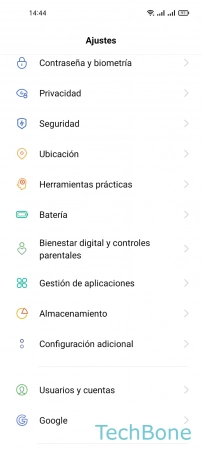Realme - Cambiar las Aplicaciones Predeterminadas
Escrito por Simon Gralki · Publicado el
Teléfono
En el dispositivo realme, se pueden instalar y utilizar aplicaciones de teléfono alternativas para realizar llamadas. Para asegurarse de que se utiliza la aplicación correcta para las llamadas entrantes, debe establecerse como marcador y aplicación de teléfono predeterminada.
Mensajes
La app de mensajes o SMS predeterminada en el dispositivo realme se puede cambiar en cualquier momento si se desean otros ajustes u opciones.
Las distintas apps de SMS, mensajes o mensajería difieren en diseño, funcionalidad y opciones de configuración o personalización.
Se pueden descargar e instalar más apps de mensajería a través de Google Play Store.
Navegador
La aplicación del navegador predeterminada se puede cambiar en cualquier momento en el dispositivo realme y difieren en el diseño y también en su funcionalidad para la personalización.
Las aplicaciones de navegador más populares son, por ejemplo, Chrome, Firefox u Opera y pueden descargarse e instalarse en cualquier momento desde Google Play Store.
Lanzador
El lanzador del sistema en el dispositivo realme es responsable de la pantalla de inicio, los widgets añadidos y los accesos directos a las aplicaciones.
Se pueden obtener otros lanzadores desde Google Play Store que varían en funcionalidad y diseño.
Algunos lanzadores se centran en un diseño sencillo y personalizable, otros en la variedad de funciones o herramientas.
El launcher predeterminado se puede establecer en cualquier momento en la gestión de aplicaciones, aunque se nos preguntará qué servicio utilizar en cuanto instalemos otra aplicación de lanzador.
Los lanzadores más populares son, por ejemplo, Nova Launcher, Microsoft o Evie Launcher.